MacでSpotifyをダウンロードできないときの対処法
2 分で読む

渡邉 裕美
ライター。パンとチーズとライティングがエナジー

はじめに
Macが現代で最も強力なコンピューターであることに疑う余地はありません。しかしながら、適切なメンテナンスを行わないと、不要データやバグによってMacが遅くなったり、応答しなくなるリスクがあります。
CleanMyMac の無料トライアルを開始して、Macのクリーンアップを徹底的に行い、パフォーマンスを改善しましょう。これは、マシンの整理や最適化、そしてセキュリティ対策など、どのような問題が起きてもmacOSのスムーズな体験を実現できるようにしてくれるものです。
ご注意:この記事はMacPawサイト版のCleanMyMacについて解説しています。
Spotifyは、世界中のクリエイターによる、音楽・ポッドキャスト・ビデオなどを再生して楽しめるデジタル配信サービスです。パソコン・スマートフォン・タブレットなどさまざまなデバイスで利用できます。しかし、なんらかの理由でMacでSpotifyがダウンロードできないときがあるようです。本記事では、MacにSpotifyをダウンロードする手順とダウンロードできないときの対処法を解説します。
MacでSpotifyをダウンロードする手順
はじめにMacでSpotifyをダウンロードする手順を確認しておきましょう。
- Spotifyの公式ページにアクセスする
- 「ダウンロードする」ボタンをクリックする
- ダウンロードしたファイルをダブルクリックして開く
- 表示された画面で「開く」ボタンをクリックする
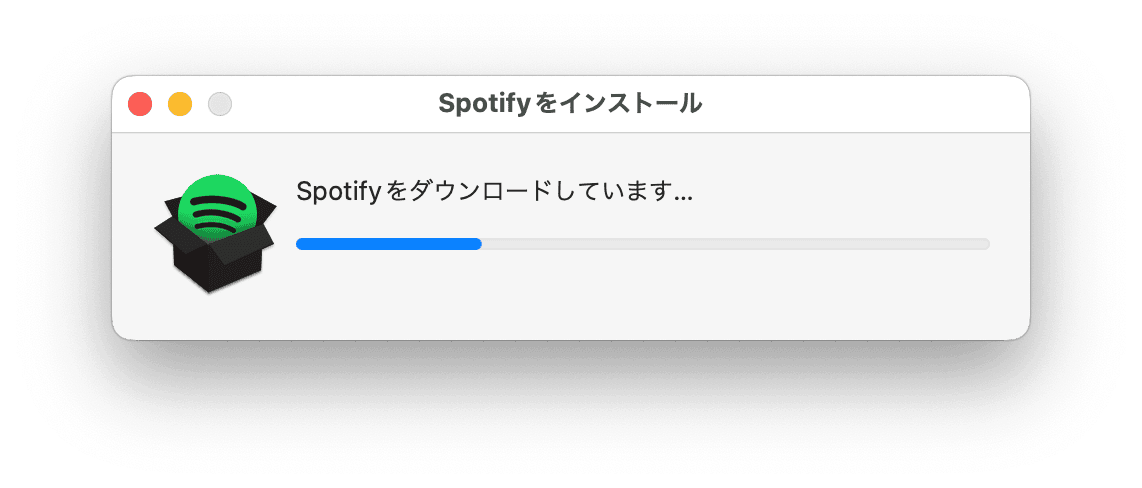
- インストールが完了してSpotifyが起動するのを待つ
インストールが終わると、アカウント情報の入力画面に自動的に遷移します。あとは画面の指示に従って、「ログイン」もしくは「今すぐ登録」をしてください。
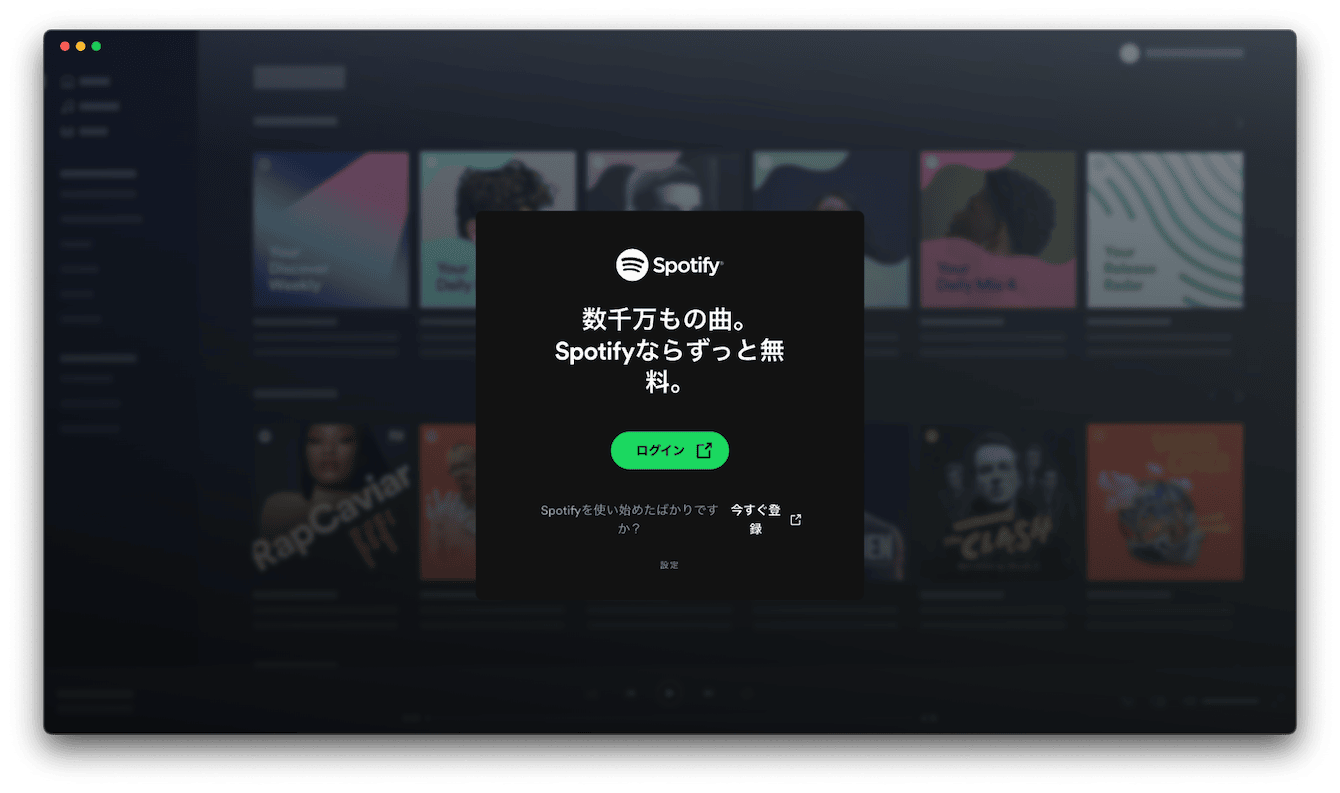
MacでSpotifyをダウンロードできないときの対処法
ここからはMacでSpotifyをダウンロードできないときの対処法を紹介します。
対処法1:ネットワークの接続を確認
はじめに試していただきたいのが、ネットワークの接続の確認です。右上にあるWi-Fiマークをクリックして、インターネットに接続されていることを確認しましょう。
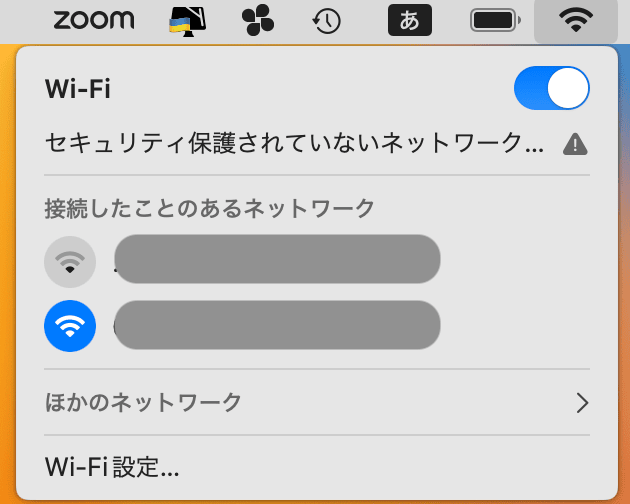
対処法2:ブラウザが最新であるか確認
Spotifyのダウンロードに使うブラウザは最新版を使ってください。最新版かどうかはお使いのブラウザにより確認方法が異なります。世界でもっとも使われているブラウザであるGoogle Chromeでの手順は以下のとおりです。
- Google Chromeを起動する
- 左上の「Chrome」>「Google Chromeについて」をクリックする
- 表示されたサイトの「Chromeについて」でバージョンを確認する
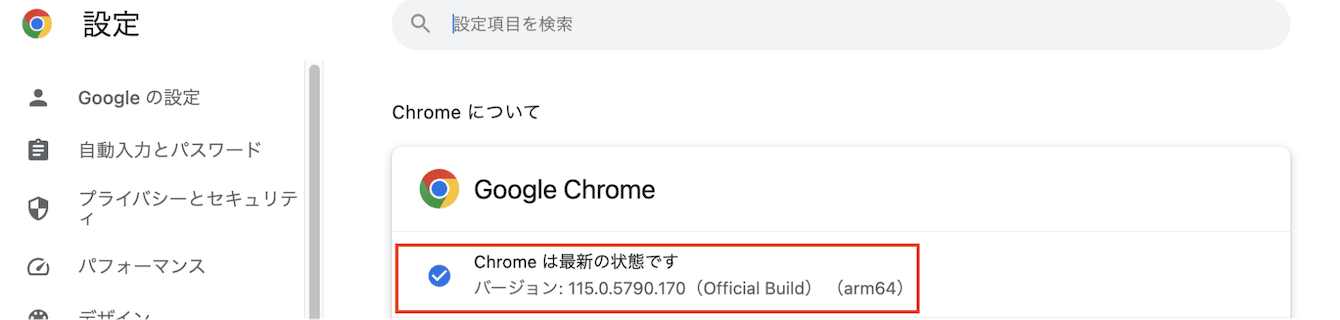
Macユーザーの中には、いくつかのブラウザを仕事とプライベートで使い分けしている方もいるでしょう。そこで、使っているブラウザすべてが最新版か、アプリを使って確認する方法も紹介します。
Macのお掃除、保護、そして高速化をかなえるオールインワンパッケージがCleanMyMacです。CleanMyMacのアップデータでは、最新バージョンのアプリとシステムアップデートを検知し、リスト化できます。さらに、アップデートもボタン1つクリックするだけで可能です。手順を紹介します。
- CleanMyMacの無料トライアルを入手して起動する
- サイドバーの「アップデータ」をクリックする
- 「X件のアップデートを確認」をクリックする
- アップデートしたいものにチェックする
- 「アップデート」ボタンをクリックする

対処法3:セキュリティを確認
ファイアウォールは不正な通信からMacを保護するセキュリティ機能です。しかし、Spotifyのダウンロードをブロックしている可能性も考えられます。以下の手順でファイアウォールをオフにして、Spotifyをダウンロードしてみてください。無事にダウンロードに成功したら、再びファイアウォールをオンにしてMacを保護するようにしましょう。
- 左上の「アップルメニュー」>「システム設定」をクリックする
- 左側の「ネットワーク」をクリックする
- 右側のファイアウォールの設定をオフ、またはオンにする
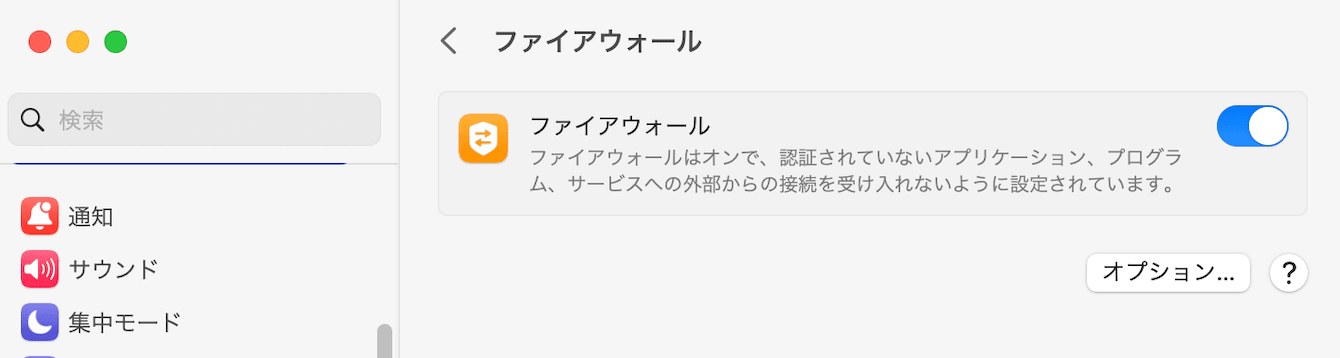
対処法4:CleanMyMacでMacを最適化
Macで利用しているアプ���がフリーズしたり、多くのリソースを消費しているせいでダウンロードが進まない可能性も考えられます。Macのパフォーマンスを低下させているアプリはシャットダウンして、必要なアプリだけを起動させましょう。
さきほど紹介したCleanMyMacの最適化機能では、数クリックの手順で素早くフリーズしたアプリやリソースを多く消費しているアプリを検出してシャットダウンできます。手順は以下のとおりです。
- CleanMyMacの無料トライアルを入手して起動する
- サイドバーの「最適化」をクリックする
- 「X件すべての項目を表示…」をクリックする
- 「リソース消費の多いアプリ」など最適化したい項目にチェックする
- 「実行」ボタンをクリックする
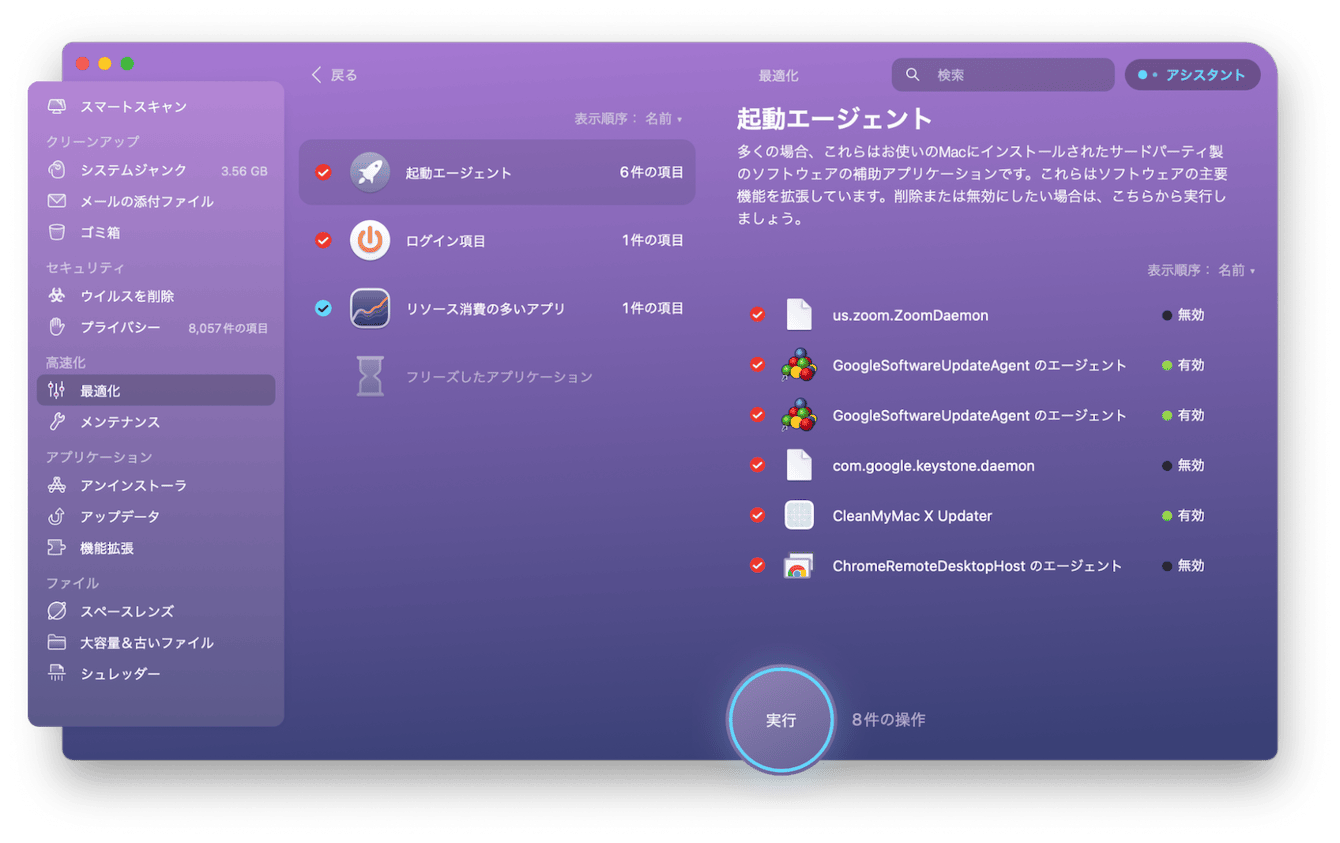
MacでSpotifyをダウンロードできないときの対処法まとめ
MacでSpotifyをダウンロードできないときは、通信環境、ブラウザ、セキュリティ設定などを順番に確認しましょう。多くのリソースを消費しているアプリケーションがある場合は、CleanMyMacでMacをメンテナンスするのがおすすめです。CleanMyMacでMacのパフォーマンスを上げて、Spotifyを聴きながらMac生活をお楽しみください。